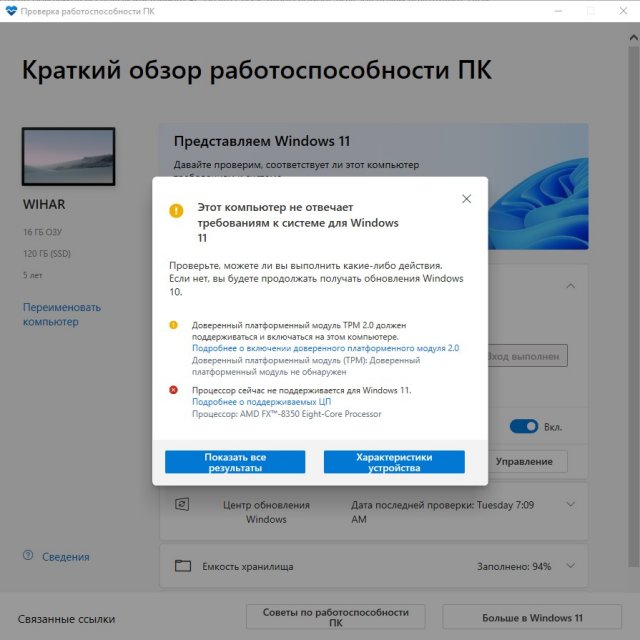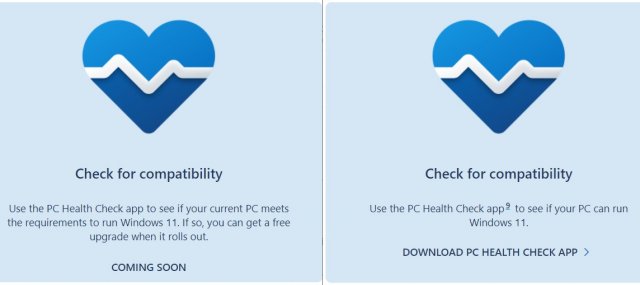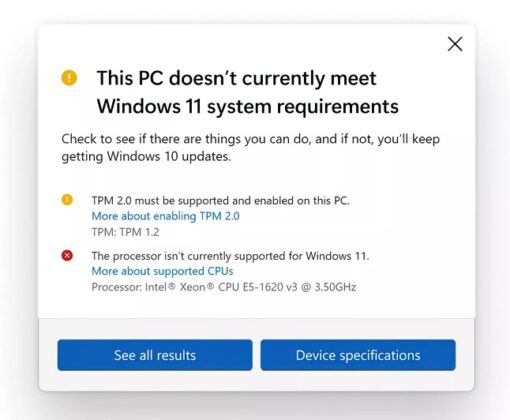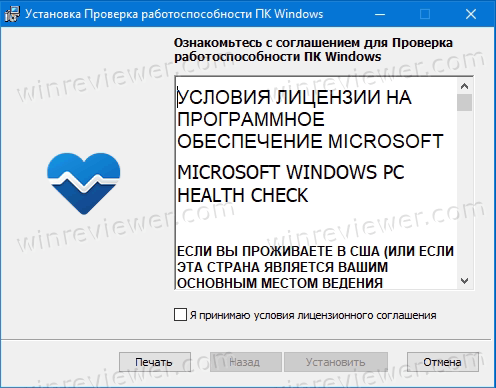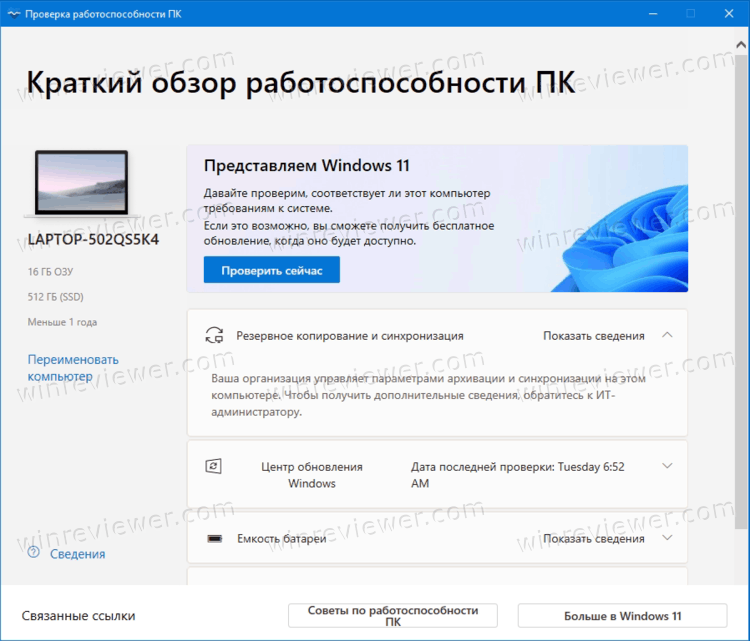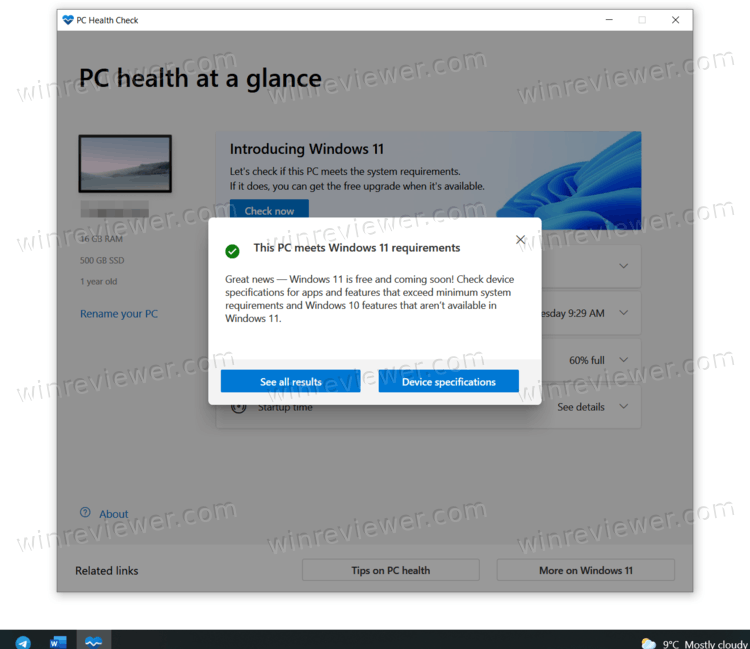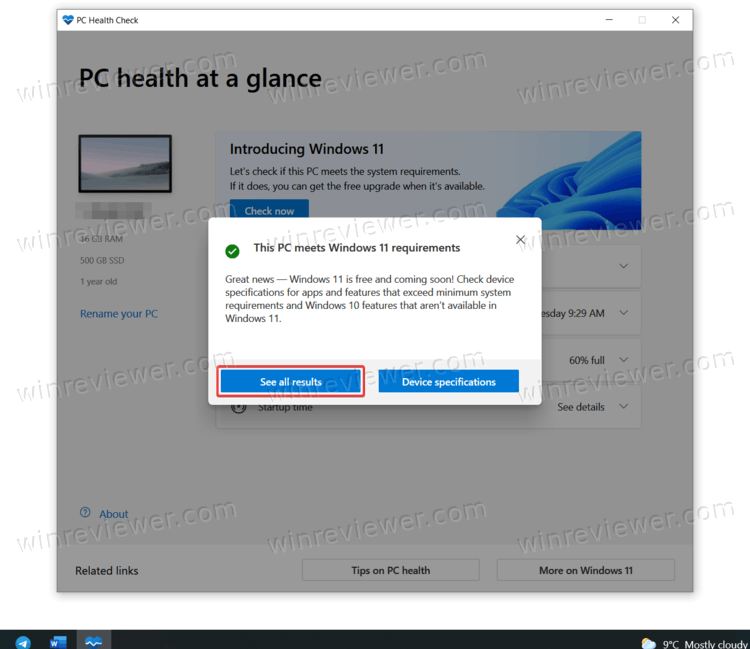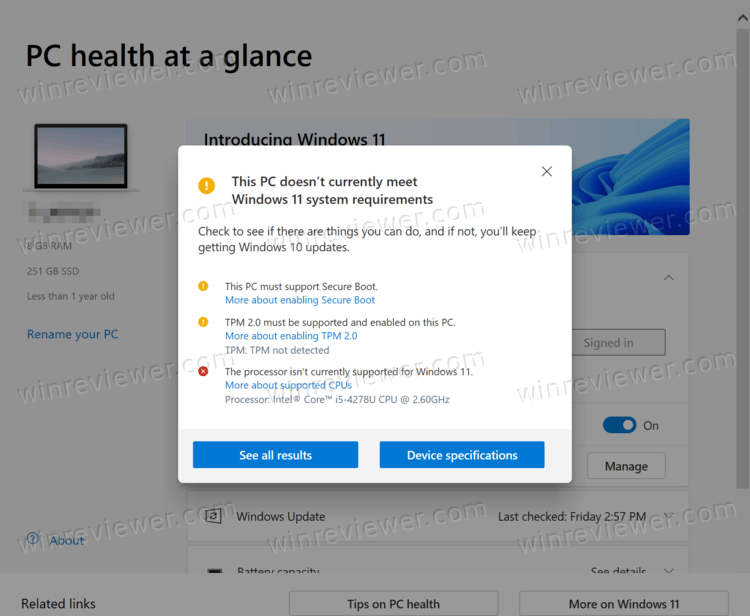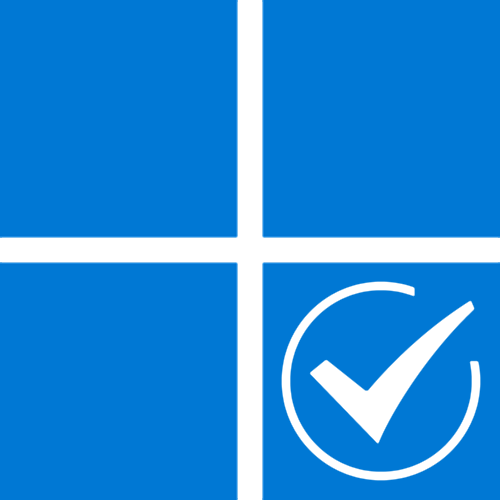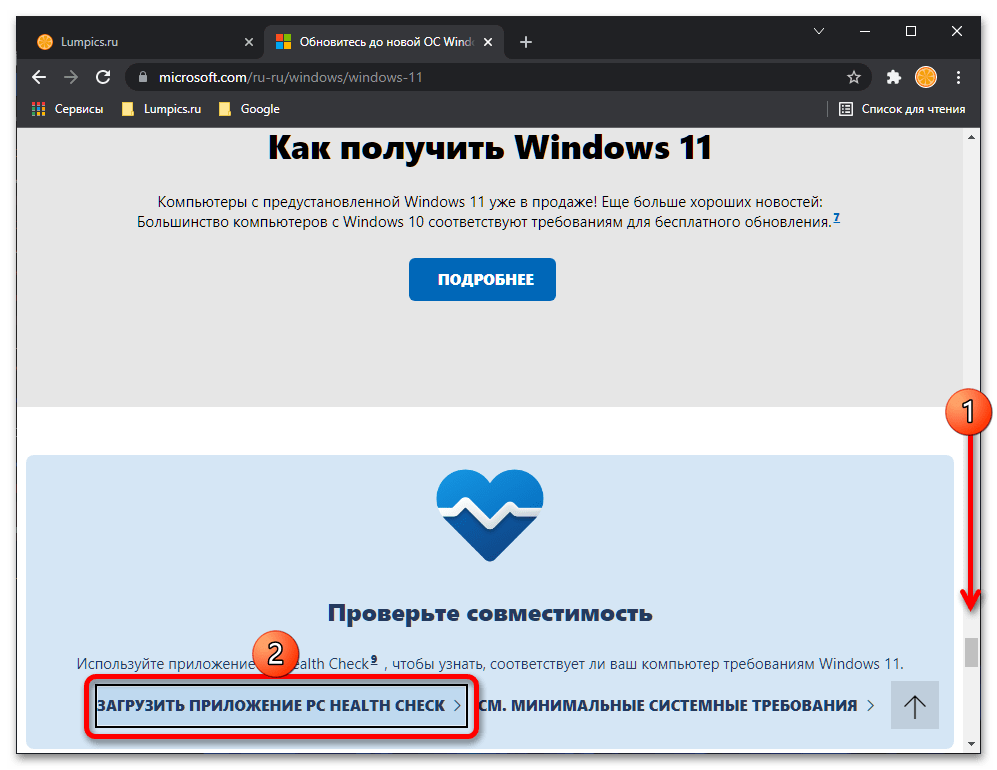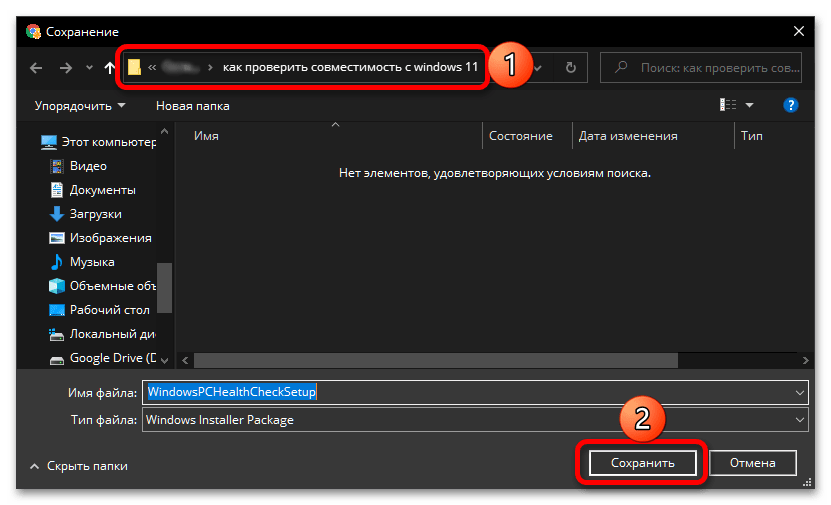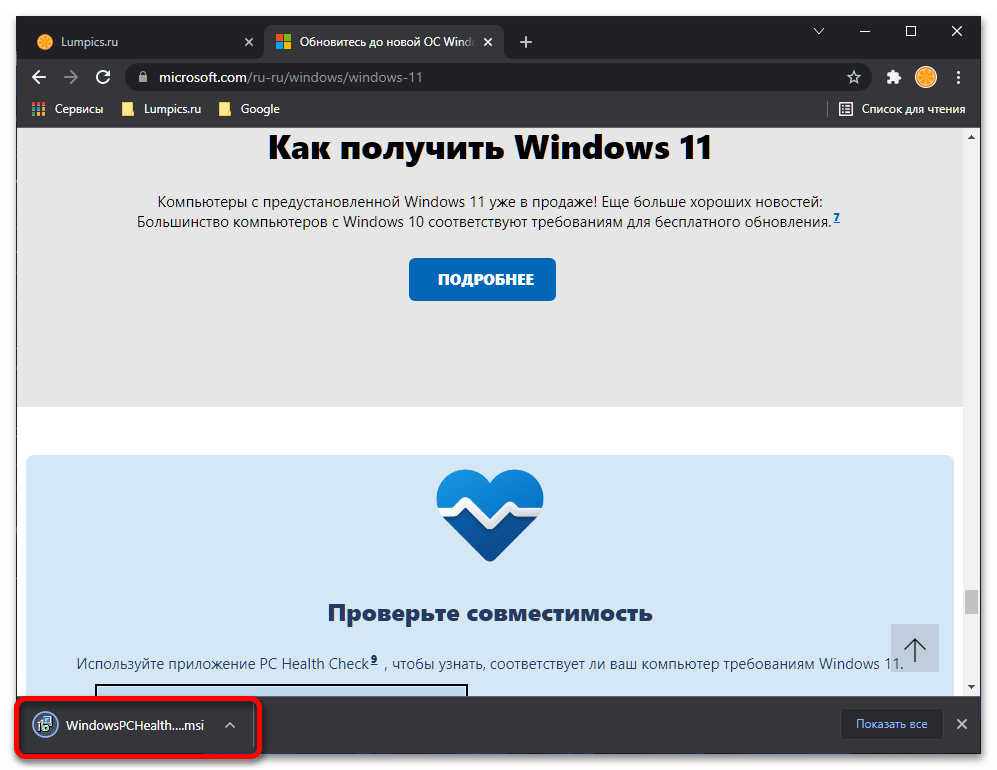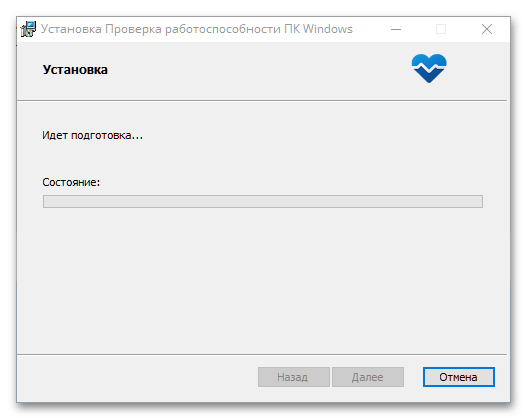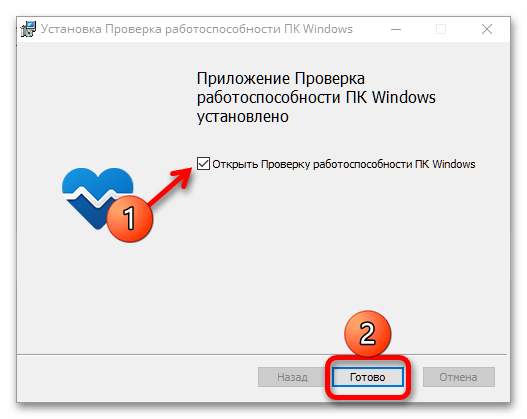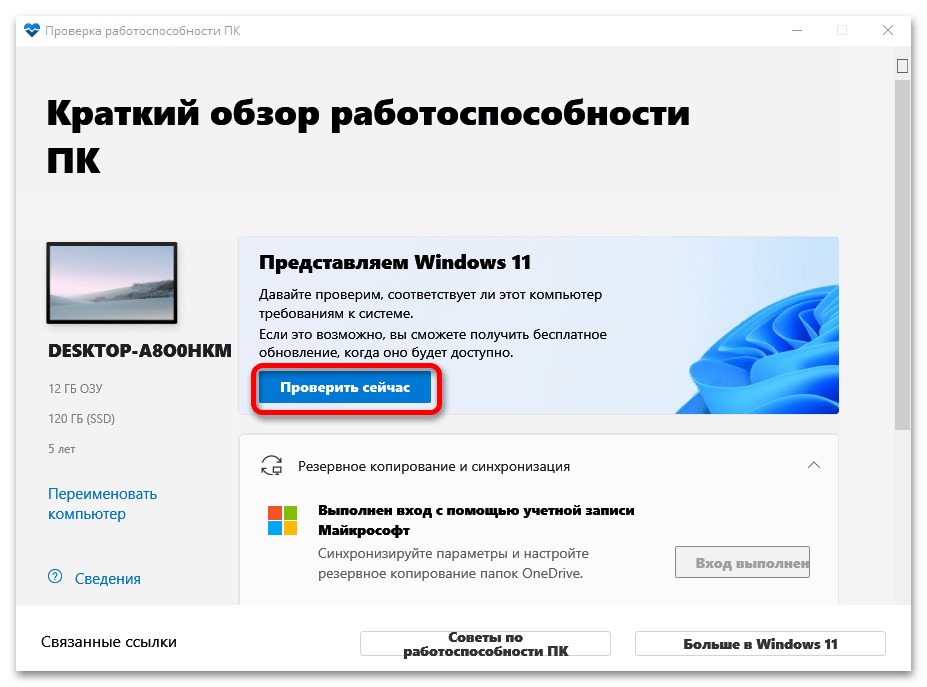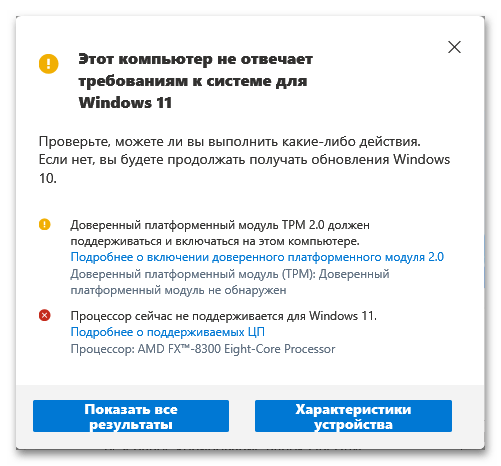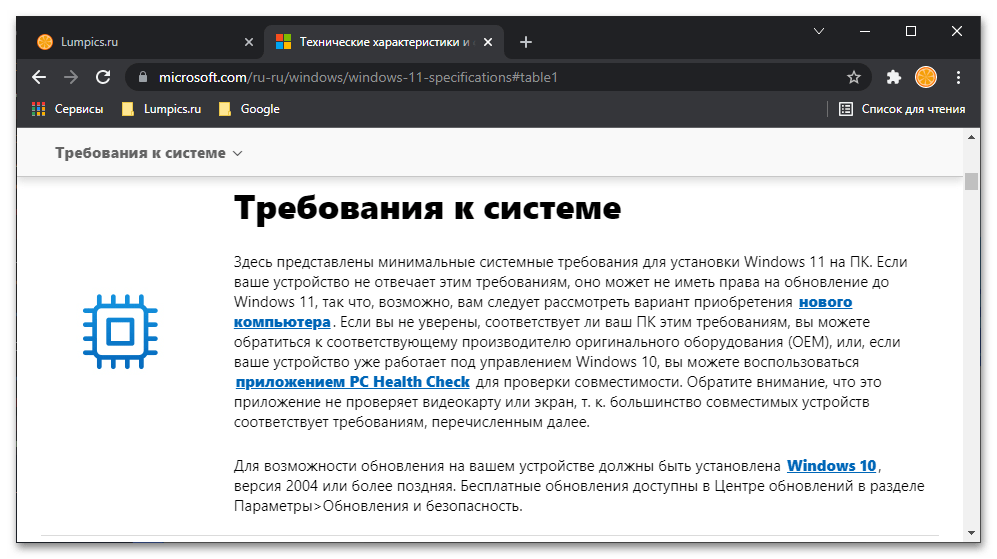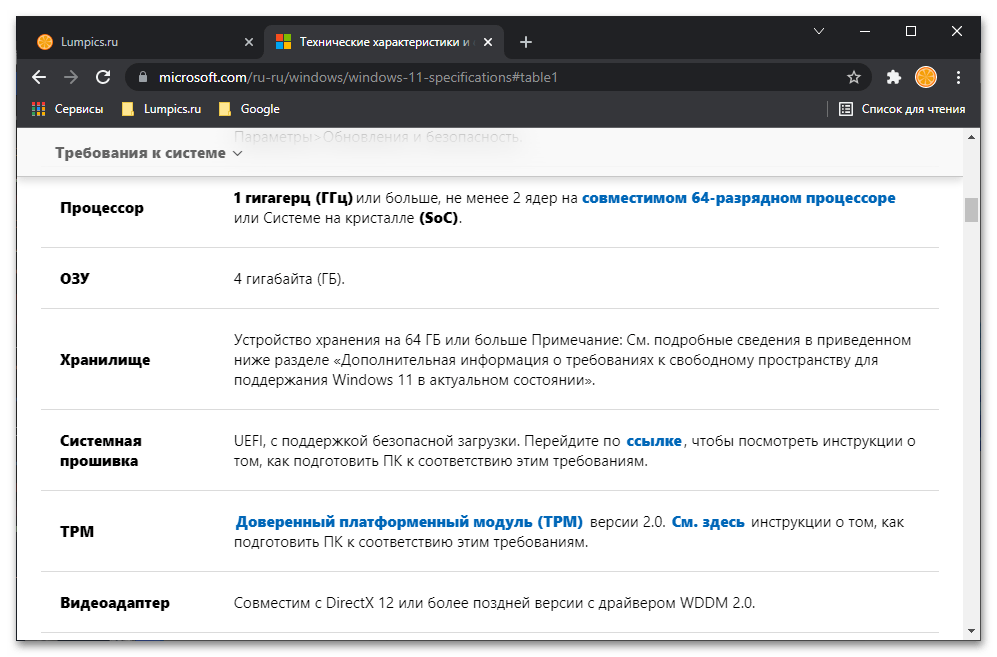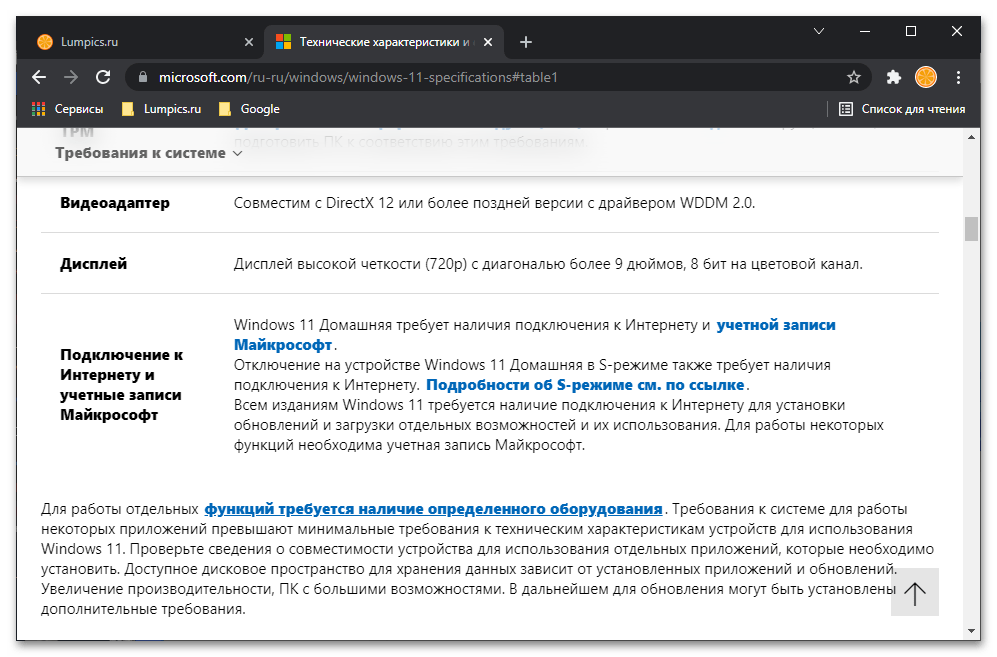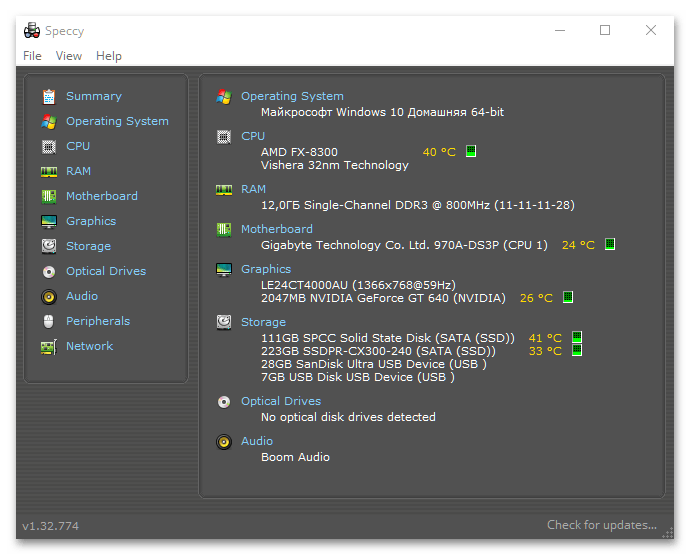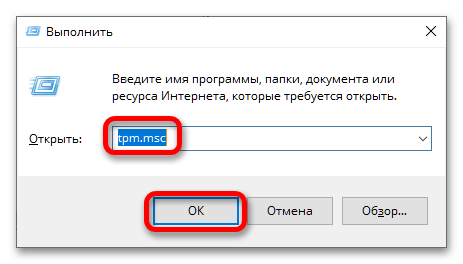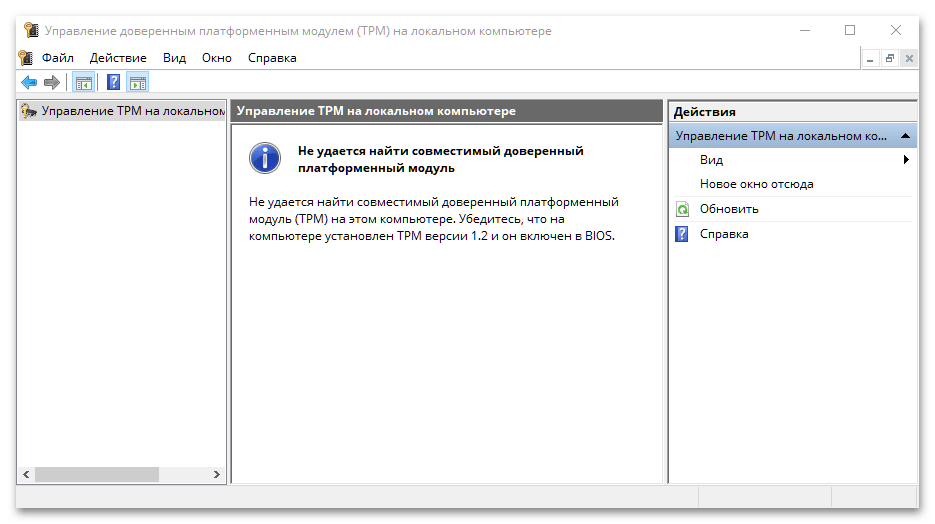Приложение «Проверка работоспособности ПК» предоставляет вам актуальные сведения о работоспособности вашего устройства с Windows, помогает выполнять действия для повышения производительности устройства и устранять неполадки с производительностью. Оно периодически обновляется на основе отзывов пользователей, чтобы вы могли использоваться все возможности своего компьютера с Windows.
Как открыть приложение «Проверка работоспособности ПК»
В Windows воспользуйтесь поиском на панели задач для поиска по запросу «Проверка работоспособности ПК», а затем выберите это приложение в списке результатов.
Если доступно обновление для приложения «Проверка работоспособности ПК», вы можете быстро установить его для получения последней версии.
Если у вас не установлена проверка работоспособности ПК, ее можно установить, перейдя в https://aka.ms/GetPCHealthCheckApp и следуя инструкциям по скачии и установке приложения.
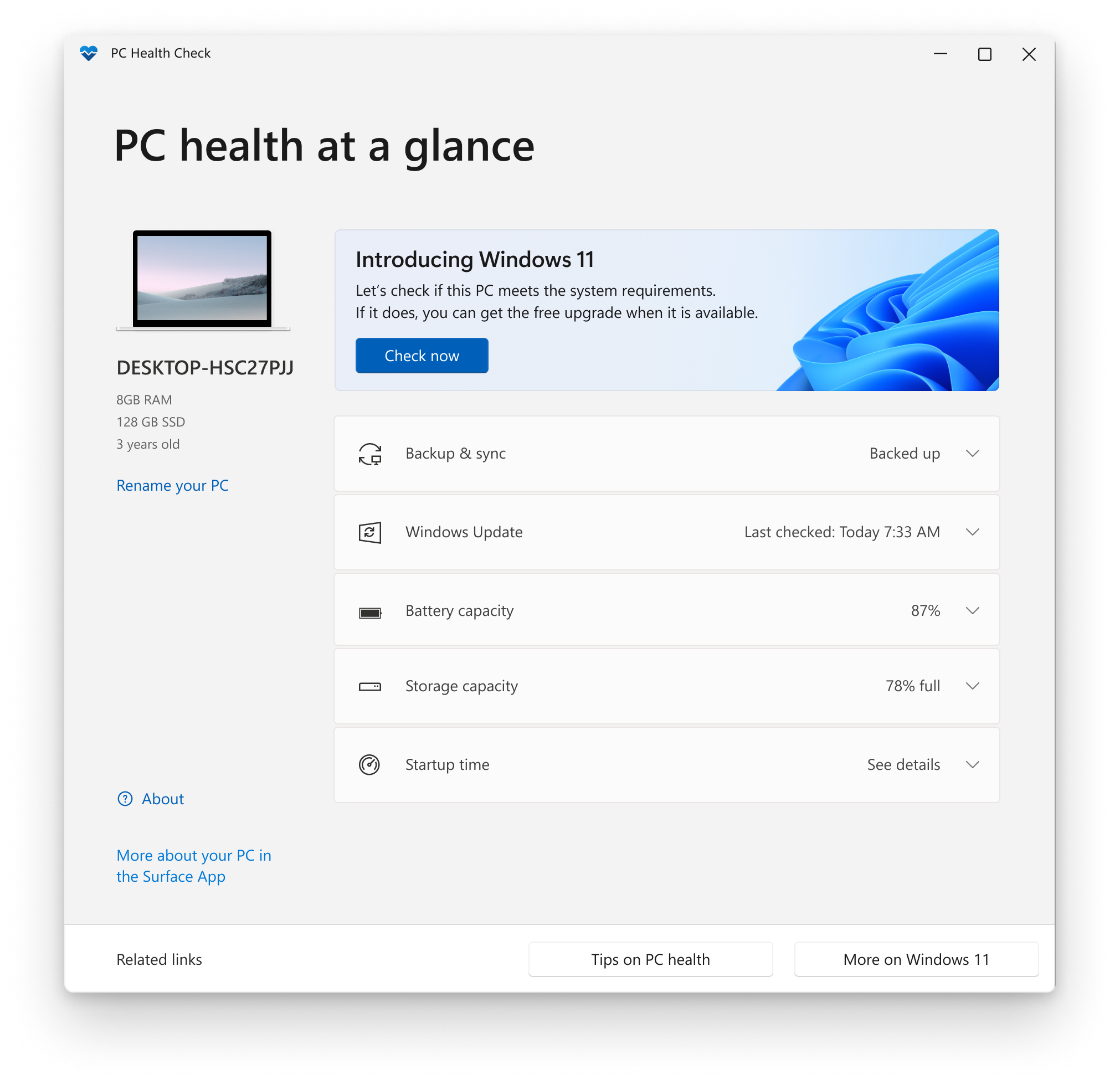
Проверка соответствия требованиям Windows 11
Если вы в настоящее время используете Windows 10, приложение «Проверка работоспособности ПК» обеспечивает комплексную проверку вашего устройства, чтобы убедиться, что оно соответствует минимальным системным требованиям Windows 11. Вы получите сведения о том, почему ваше устройство соответствует или не соответствует требованиям, а также информацию о том, что можно сделать, если устройство не соответствует требованиям.
Выберите Проверить сейчас, чтобы проверить, можно ли запустить Windows 11 на вашем устройстве.
Резервное копирование и синхронизация
Войдите в свою учетную запись Майкрософт или создайте новую для синхронизации ваших настроек на устройствах, например паролей, параметров браузера Microsoft Edge, таких как избранное, списки для чтения, темы и т. д.
Вы также можете создать резервные копии своих фотографий и файлов в OneDrive. После этого они будут защищены и доступны на всех ваших устройствах.
Центр обновления Windows
Регулярные обновления Windows помогают обеспечить бесперебойную работу и безопасность устройства. Если ваше устройство не обновлено или требует внимания, приложение «Проверка работоспособности ПК» сообщит вам об этом.
Выберите Открыть Центр обновления Windows, чтобы перейти непосредственно к Центру обновления Windows в параметрах.
Емкость батареи
В этом разделе приложения «Проверка работоспособности ПК» вы можете получить сведения о показателях работы ваших батарей по сравнению с их исходной емкостью для устройств с одной или двумя батареями. Емкость батареи будет доступна для устройств старше 3 лет.
Выберите См. советы по экономии заряда, чтобы ознакомиться с действиями для улучшения работы батареи.
Емкость хранилища
Узнайте, сколько места используется для основного диска устройства, который содержит ваши файлы, приложения и Windows. Вы увидите процент заполнения вашего диска.
Разверните этот раздел приложения, чтобы узнать, сколько свободного места осталось. Выберите Управление параметрами хранилища, чтобы включить Контроль памяти или получить другие рекомендации по очистке.
Время запуска
Получите сведения о времени запуска вашего устройства, а также о том, что влияет на это время. Выберите Управление автозапуском программ, чтобы просмотреть и изменить приложения, запускаемые автоматически.
Советы по работоспособности ПК
Выберите Советы по работоспособности ПК, чтобы узнать дополнительные способы повышения производительности вашего устройства.
Просмотр спецификаций устройства
Вы можете найти дополнительные сведения о своем устройстве под его изображением, включая возраст устройства и объем хранилища. Выберите Переименовать компьютер, чтобы присвоить устройству другое имя.
Нужна дополнительная помощь?


• Категория: Диагностика и тесты
• Разработчик: Microsoft (США)
• Язык интерфейса: Русский / Английский.
• Системные требования: Windows 10 версия 1803 и выше (32-bit и 64-bit)
• Статус программы: Бесплатная
• Лечение: Не требуется
• Официальный сайт: microsoft.com
Воспользуйтесь приложением PC Health Check (Проверка работоспособности ПК), чтобы проверить соответствие вашего ПК системным требованиям Windows 11.
Проверка работоспособности ПК (PC Health Check) – новое приложение для проверки готовности компьютера или ноутбука к бесплатному обновлению до Windows 11.
Проверка работоспособности ПК – новое приложение от Microsoft, с помощью которого можно выполнить поверку, соответствует ли ваш компьютер или ноутбук минимальным требованиям для установки новой операционной системы Windows 11.
Windows 11 – новая операционная система от Microsoft, релиз которой запланирован на осень 2021 года. Учитывая возросшие системные требования для её установки, пользователям необходимо убедиться, что на их оборудование будет возможна установка новой операционной системы.
Утилита Проверка работоспособности ПК проверяет аппаратную конфигурацию оборудования и выводит уведомление с информацией, доступно ли вам обновление до Windows 11. В случае несоответствия системным требованиям, пользователь будет перенаправлен на станицу официального сайта Microsoft, на которой можно будет получить больше информации о поддерживаемом оборудовании и о самой системе.
Дополнительно, утилита предупреждает о необходимости настройки резервного копирования и освобождения места на диске.
Скачать программу Windows PC Health Check
Скачать с официального сайта Microsoft
Скачать программу Windows PC Health Check
Скачать готовый файл (zip 4.38 Мб)
Загрузка …
( 41 оценка, среднее 4.12 из 5 )
Последние три месяца Microsoft провела тестирование приложения «Проверка работоспособности ПК» для Windows 10, бесплатного инструмента, который позволяет каждому определить, почему его компьютер не соответствует минимальным требованиям Windows 11. После всестороннего тестирования приложение Microsoft для проверки совместимости наконец-то было запущено, а именно: она вышла из бета-тестирования и теперь доступна всем, кто хочет ее попробовать.
Инструмент проверки работоспособности ПК был впервые опубликован в последнюю неделю июня, но был удален с веб-сайта компании после того, как пользователи отметили проблемы с приложением. Позже приложение было повторно выпущено для ряда инсайдеров Windows для тестирования, прежде чем оно станет общедоступным (не инсайдерам).
Обновленная версия средства проверки работоспособности ПК была размещена на веб-сайте компании в минувшие выходные, и мы заметили ее сегодня. Этот новый инструмент проверки работоспособности ПК показывает полную картину того, почему устройство не соответствует минимальным требованиям Windows 11.
Представители Microsoft в социальных сетях еще не сообщили пользователям о доступности PC Health Check Tool. Инструмент был ранее указан, который выйдет «скоро», но теперь можно загрузить его с
официальной ссылки
.
Что такое инструмент Проверки работоспособности ПК?
Инструмент по проверки работоспособности ПК был создан, чтобы помочь людям определить, может ли их текущая конфигурация ПК работать с Windows 11. Если ваше устройство не соответствует требованиям, вам, вероятно, придется заменить его к 2025 году или же вы можете использовать официальные лазейки для установки Windows 11.
Как вы можете видеть на скриншоте выше, PC Health Check Tool просто проверяет, соответствует ли ваш компьютер системным требованиям. В противном случае приложение сообщит вам, почему нет, и предоставит ссылки на документацию Microsoft.
Требования Windows 11
В Windows 11 Microsoft постепенно прекращает поддержку старых процессоров и устройств, поставляемых без TPM 2.0. В отличие от Windows 10, для Windows 11 требуется процессор Intel Core 8-го поколения, Ryzen 2000 и новее.
Microsoft недавно еще раз протестировала производительность старых процессоров, чтобы выяснить, можно ли использовать какой-либо из них для Windows 11. После обширного тестирования Microsoft пояснила, что старые процессоры не будут поддерживаться из-за ошибок синего экрана смерти и проблем с совместимостью драйверов, но вот эти процессоры 7-го поколения будут поддерживаться:
- Intel Core X и Xeon W.
- Intel Core 7820HQ в Surface Studio.
В дополнение к более новому процессору для Windows 11 требуется TPM, безопасная загрузка (Secure Boot), 4 ГБ оперативной памяти, 64 ГБ памяти постоянной и поддержка DirectX 12.
Microsoft планирует разрешить Windows 11 на неподдерживаемом оборудовании через модифицированные ISO-образы и Media Creation Tool, но не ожидайте регулярных обновлений или поддержки от компании.
Скачать и установить обновленную версию PC Health Check вы можете по ссылке ниже.
Теперь вы можете легко проверить, поддерживает ли ваш компьютер Windows 11. Несколько недель назад Microsoft выпустила новую версию своего инструмента «Проверка работоспособности ПК», который проверяет, совместим ли компьютер с Windows 11 или нет. Последний выпуск обеспечивает большую ясность и лучшее понимание потенциальных проблем совместимости.
Например, программа теперь может сообщать пользователям, нужно ли им включить SecureBoot и TPM в настройках BIOS для получения Windows 11 через Центр обновления Windows. Более ранняя версия приложения помечала даже просто неправильно настроенные системы как несовместимые, несмотря на то, что оборудование технически поддерживало Windows 11.
После непродолжительного тестирования с помощью инсайдеров Windows, Microsoft готова выпустить инструмент PC Health Check для широкой публики. За две недели до первого выпуска Windows 11 утилита проверки совместимости доступна для загрузки с официального сайта.
Если вы хотите узнать, поддерживает ли ваше оборудование Windows 11, сделайте следующее.
- Перейдите на официальный веб-сайт Windows 11 и прокрутите вниз, чтобы получить инструмент проверки работоспособности ПК. В качестве альтернативы вы можете использовать следующую короткую ссылку.
- Запустите установщик и следуйте инструкциям на экране.
- После установки запустите приложение Проверки работоспособности ПК.
- Нажмите большую синюю кнопку «Проверить сейчас», чтобы проверить, совместим ли ваш компьютер с Windows 11.
Готово!
Если ваше устройство поддерживает Windows 11, вы увидите следующее сообщение: Этот компьютер соответствует требованиям Windows 11.
Чтобы получить более подробную информацию о требованиях и посмотреть, насколько ваше устройство им соответствует, нажмите кнопку Просмотреть все результаты.
Если вашему компьютеру требуется дополнительная настройка или используется неподдерживаемое оборудование, средство проверки работоспособности ПК покажет вам следующее сообщение: Этот компьютер в настоящее время не соответствует требованиям Windows 11.
Приложение покажет, почему компьютер не может получить Windows 11, и предоставит ссылки, чтобы узнать больше об этих проблемах совместимости. Например, если вы используете неподдерживаемый процессор или доверенный платформенный модуль отключен.
Помните, что даже неподдерживаемые компьютеры, отвечающие минимальным требованиям к оборудованию Windows 10, могут работать под управлением Windows 11, если пользователь желает выполнить чистую установку последней версии операционной системы.
Источник: Winaero
💡Узнавайте о новых статьях быстрее. Подпишитесь на наши каналы в Telegram и Twitter.
Судя по тому, что вы читаете этот текст, вы дочитали эту статью до конца. Если она вам понравилась, поделитесь, пожалуйста, с помощью кнопок ниже. Спасибо за вашу поддержку!
Способ 1: Программа PC Health Check
Оптимальным решением будет использование приложения, разработанного компанией Microsoft специально для того, чтобы проверить совместимость ПК с новой ОС Windows 11.
Скачать PC Health Check с официального сайта
- Перейдите по представленной выше ссылке на страницу с описанием основных возможностей Виндовс 11, прокрутите ее практически в самый низ, до блока «Проверьте совместимость», и нажмите на кнопку «ЗАГРУЗИТЬ ПРИЛОЖЕНИЕ PC HEALTH CHECK».
- «Сохраните» установочный файл на компьютер, указав в системном «Проводнике» удобное место на диске.
- Запустите его по окончании скачивания.
- Ожидайте, пока будет выполнена установка.
- По ее завершении отметьте галочкой пункт «Открыть проверку работоспособности ПК Windows» и нажмите «Готово».
- Когда программа будет запущена, кликните по расположенной в ее главном окне кнопке «Проверить сейчас».
- Подождите несколько секунд, пока будут определены программные и аппаратные компоненты, после чего ознакомьтесь с результатом проверки. Используемый нами компьютер, как можно понять по изображению ниже, является несовместимым с последней на сегодняшний день версией ОС от Майкрософт.
Для получения более детальных сведений нажмите на кнопку «Показать все результаты». Если же ваш ПК соответствует выдвигаемым Виндовс 11 требованиям, вы увидите следующее уведомление и сможете обновиться бесплатно в соответствующем разделе системных параметров.
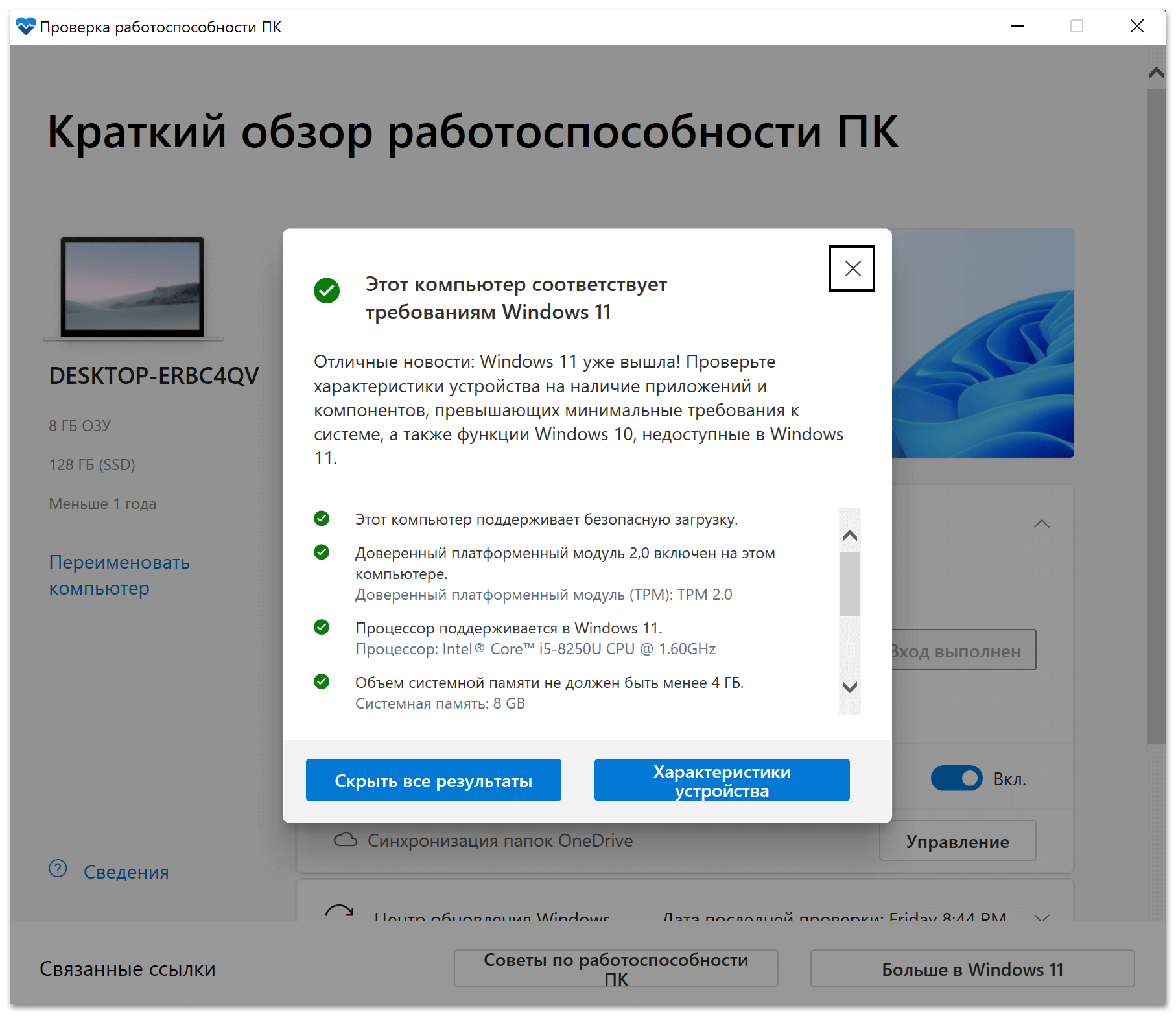
Способ 2: Самостоятельное сравнение
Если по каким-то причинам вы не хотите устанавливать предложенное выше программное обеспечение, можно поступить иначе – сначала ознакомиться с минимальными системными требованиями, выдвигаемыми к ОС Windows 11, а затем сравнить их с характеристиками ПК. Такой подход точно нельзя назвать простым и удобным, но право на существование у него все же есть.
- Перейдите на страницу сайта Microsoft, ссылка на которую дана в начале предыдущей инструкции, прокрутите ее вниз и нажмите на кнопку «СМ. МИНИМАЛЬНЫЕ СИСТЕМНЫЕ ТРЕБОВАНИЯ».
- Внимательно ознакомьтесь со всеми сведениями, которые будут указаны на странице, — текстовым описанием,
характеристиками железа
и периферии.
Оставьте указанную выше вкладку открытой – она понадобится для дальнейшего сравнения.
- Любым удобным способом узнайте основные характеристики своего компьютера, а если вы не имеете представления, как это сделать, ознакомьтесь с представленной по ссылке ниже инструкцией.
Подробнее: Как узнать характеристики компьютера с ОС Windows 10
- Помимо сведений о системе и железе, которые вы получили на предыдущем шаге, необходимо определить еще два параметра, так как в большинстве программ-бенчмарков они не указываются.
TPM 2.0
Trusted Platform Module (доверенный платформенный модуль), отвечающий за хранение криптографических ключей и шифрование, может быть представлен программным модулем или отдельным чипом на плате.Для проверки его наличия сочетанием клавиш «Win+R» вызовите окно «Выполнить», введите в него команду
tpm.mscи нажмите «Enter» или «ОК».Обратите внимание! Сообщение, показанное на изображении выше, еще не говорит об отсутствии модуля TPM. Он может быть попросту отключен, и в таком случае его потребуется самостоятельно активировать в BIOS/UEFI – для этого в разделе «Security» (может называться иначе) найдите пункт с одним из следующих названий: TPM, Trusted Platform Module, Security Chip, fTPM, TPM Device или PTT. Включение же обычно осуществляется путем выбора значения «Enabled».
Читайте также: Как зайти в BIOS на компьютере
Secure Boot
Еще одним требованием к Виндовс 11 является поддержка безопасной загрузки. Для проверки ее наличия выполните следующее: - Теперь, зная все характеристики своего компьютера, сравните их с минимальными системными требованиям, указанными на сайте Microsoft. Особое внимание следует обращать на те параметры, которые утилита PC Health Check проверяет в первую очередь, — поддержка безопасной загрузки, наличие доверенного платформенного модуля второй версии, совместимый процессор, достаточный объем памяти.
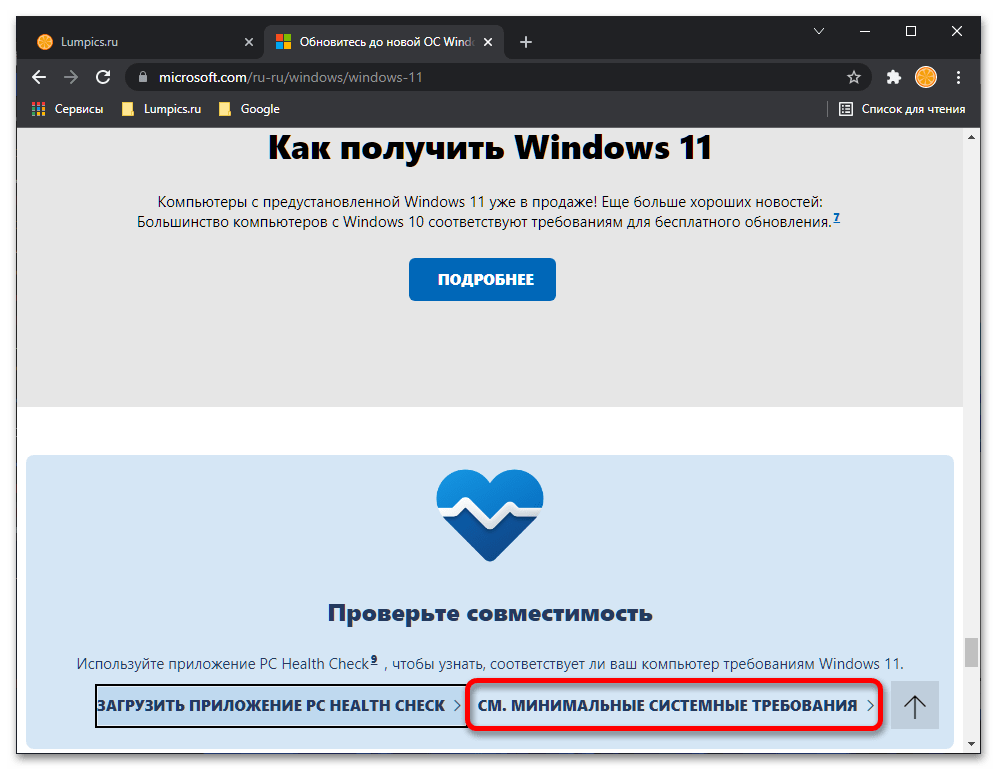
Таким образом вы полностью самостоятельно выясните, совместим ли ваш ПК или ноутбук с Windows 11. К тому же, выполняя действия из пункта 4 текущей инструкции, вы активируете два важных параметра, без которых не получится ни обновиться до последней на сегодняшний день версии операционной системы, ни установить ее с нуля.
Еще статьи по данной теме:
Помогла ли Вам статья?
Как мне проверить работоспособность моего ПК?
Чтобы загрузить PC Health Check, вы должны быть зарегистрирован Windows Insider и вошел в связанную учетную запись Microsoft. В противном случае вы получите ответ от Microsoft Software Download: «Чтобы получить доступ к этой странице, вы должны быть участником программы Windows Insider».
Чтобы запустить программу, выполните системный поиск Windows Security. После открытия щелкните Производительность и состояние устройства. Раздел отчета о работоспособности разделен на несколько частей, в которых отмечены любые проблемы и способы их решения.
Минимальные системные требования
Процессор: 1 гигагерц (ГГц) или выше с 2 или более ядрами на совместимом 64-битном процессоре или системе на кристалле (SoC). Оперативная память: 4 ГБ Оперативная память. Память: 64 ГБ или больше. Системная прошивка: UEFI, возможность безопасной загрузки.
Как получить Windows 11?
Большинство пользователей перейдут на Настройки> Обновление и безопасность> Центр обновления Windows и щелкните Проверить наличие обновлений. Если доступно, вы увидите обновление компонентов до Windows 11. Щелкните Загрузить и установить.
Будет ли Windows 11 бесплатным обновлением?
Поскольку Microsoft выпустила Windows 11 24 июня 2021 года, пользователи Windows 10 и Windows 7 хотят обновить свою систему до Windows 11. На данный момент Windows 11 — бесплатное обновление и каждый может обновить Windows 10 до Windows 11 бесплатно. У вас должны быть базовые знания при обновлении окон.
Каковы минимальные требования для Windows 11?
Несколько месяцев назад Microsoft раскрыла некоторые ключевые требования для запуска Windows 11 на ПК. Для этого потребуется процессор с двумя или более ядрами и тактовой частотой 1 ГГц или выше. Также потребуется ОЗУ 4 ГБ или большеи не менее 64 ГБ памяти.
Когда вышла Windows 11?
Microsoft не сообщил нам точную дату выпуска для Windows 11 пока что, но некоторые просочившиеся изображения в прессе указали, что дата выпуска is от Microsoft на официальной веб-странице написано, что «появится позже в этом году».
Как установить на свой компьютер проверку работоспособности?
проверка работоспособности ПК для Windows 11 скачать: Как скачать?
- Щелкните здесь — Файл установки для проверки работоспособности ПК с Windows 11.
- после загрузки запустите установочный файл для установки.
- Согласитесь с Сервисом и условиями и нажмите кнопку «Установить».
- Теперь откроется проверка работоспособности ПК.
- Нажмите на опцию «Состояние ПК с первого взгляда».
Какой ноутбук будет поддерживать Windows 11?
Лучшие ноутбуки с Windows 11, которые вы можете купить прямо сейчас
- Dell XPS 13. Лучший ноутбук с поддержкой Windows 11 в целом. …
- Ноутбук Microsoft Surface 4. Лучший ноутбук для работы с Windows 11. …
- Samsung Galaxy Book Pro 360. Лучший ноутбук 2-в-1 с Windows 11. …
- HP Spectre x360 14.…
- Razer Blade 14.…
- Леново Йога 9i.
73.7 k
Проверьте ваш ПК на совместимость с Windows 11
Приложения, рекомендуемые для вас
Браузер, ориентированный на игроков
Общайтесь со всеми своими контактами в Telegram со своего рабочего стола
Видеозвонки и конференции с массой других возможностей
Автоматизация нажатий мышкой на компьютере
Общайся с друзьями через десктопную версию Whatsapp
Совершенный партнер для вашего нового iPod или iPhone
Создавайте собственную анимацию очень простым способом
Объектно-ориентированный динамический язык программирования
Больше информации
| Лицензия | Бесплатно | |
|---|---|---|
| ОС | Windows |
| Раздел | Общие | |
|---|---|---|
| Язык |
Pусский
47 больше |
|
| Автор | Microsoft Corporation | |
| Размер | 13.62 MB | |
| Загрузки | 73,665 | |
| Дата | 27 мая 2022 | |
| SHA256 | e03116d3adc17172613d80ea0c09316a56c296644e1fad29b80c901045815123 | |
| Почему это приложение опубликовано на Uptodown? |
(Больше информации) |
Похожие на PC Health Check
Полнофункциональный центр для совместной работы любой команды
Настройте свой опыт пользования устройствами Logitech
Назначайте новые функции кнопкам мыши
Эмулятор Android для Windows
Восстановите коды продуктов Microsoft
Переназначайте клавиши на вашей клавиатуре по желанию
Запускайте программы в разных разрешениях
Получите доступ с вашего компьютера ко всем Bluetooth-устройствам
Удобный пакет из 30+ приложений для выполнения разных задач
Избавьтесь от самых стойких вредоносных программ
Ваши тексты вслух
Carifred
MobiSystems
Используйте все возможности устройств SteelSeries
Комплексный антивирус и антишпион, обеспечивающий полную защиту
Защитите свой ПК без ущерба производительности